如今基本人人一部智能手機,加之很多用戶還擁有筆記本、平板電腦等數(shù)碼產(chǎn)品,很多家庭成員對無線網(wǎng)絡(luò)的要求普遍很高,而傳統(tǒng)的電話線網(wǎng)絡(luò)由于寬帶較低,也已經(jīng)很難滿足家庭成員眾多上網(wǎng)用戶需求,因此如今很多朋友拉寬帶都會選擇網(wǎng)絡(luò)性能更好的光纖網(wǎng)絡(luò)。不過電腦腳本之家小編發(fā)現(xiàn),很多朋友不知道光纖路由器怎么設(shè)置,接下來小編將針對小白朋友全方位介紹下。

其實光纖網(wǎng)線和我們普通的電話線相差也差不多,不同的是光纖網(wǎng)線不需要連接Modem(俗稱“貓”)撥號上網(wǎng),而只需要將光纖網(wǎng)線直接連接電腦即可撥號上網(wǎng),不過很多網(wǎng)友對于沒有了貓的光纖網(wǎng)線,如何連接路由器卻又開始不解了,接下來本文將分為光纖路由器的線路連接以及路由器的設(shè)置兩部分來與大家詳細解答。
在這之前我忘記寫了。必須要把電腦的ip地址設(shè)置為自動獲取才能打開網(wǎng)頁時登陸路由器界面!
xp系統(tǒng)下:進入控制面板-網(wǎng)絡(luò)連接-本地連接如圖
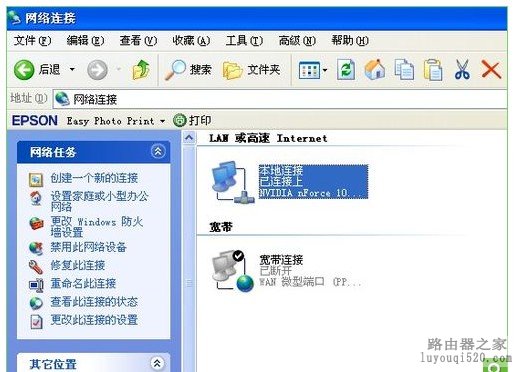
然后選擇點擊右鍵,彈出菜單,點擊屬性
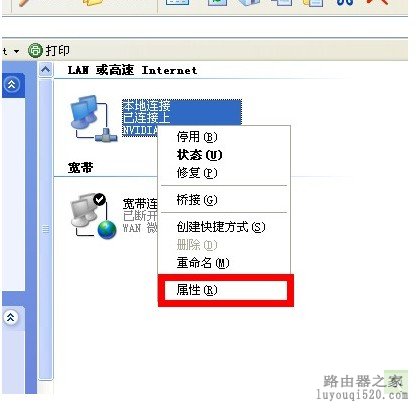
進入屬性面板,可以看到有一個interner協(xié)議,選擇然后點擊屬性進入。
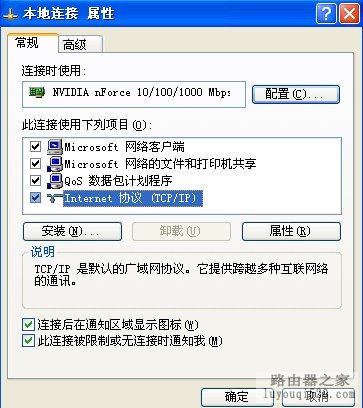
進入interner協(xié)議屬性面板,在這里可以設(shè)置IP,你可以根據(jù)你自己的要求自己親手填寫IP或者讓系統(tǒng)自動獲取
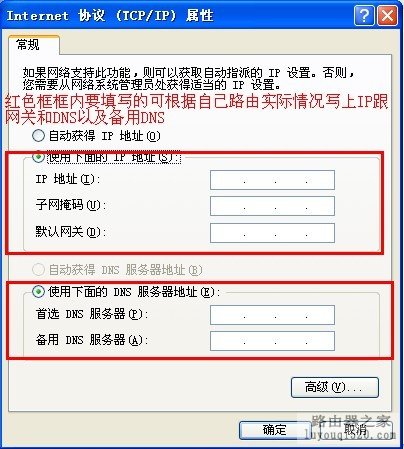
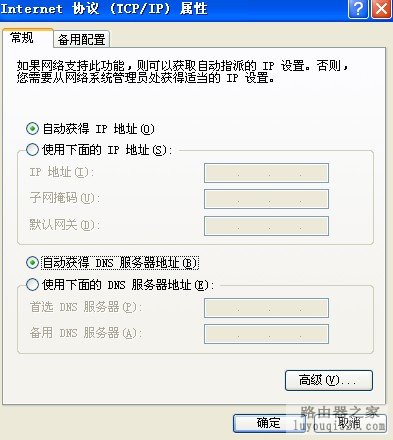
最后一直點確定就好了
Windows 7
打開左下角開始-控制面板
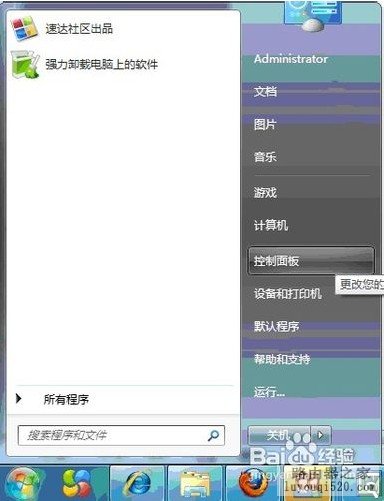
在“控制面板”里面打開“網(wǎng)絡(luò)和Internet”或“網(wǎng)絡(luò)和共享”
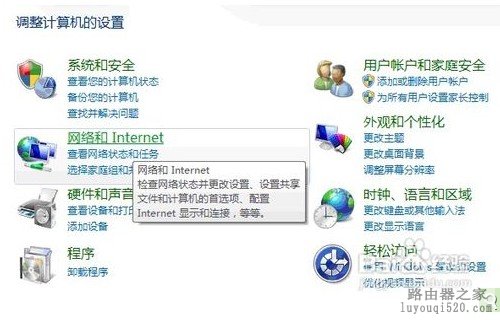
點擊“本地連接”
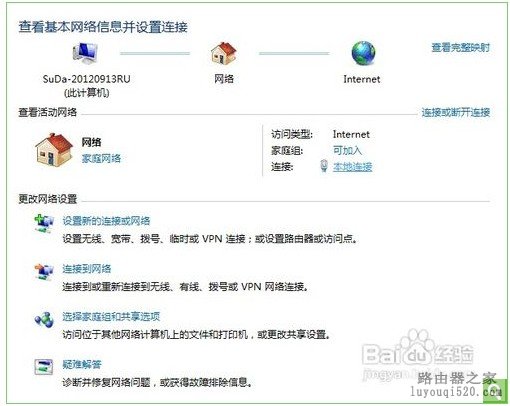
點擊“屬性(P)”

選擇“Internet協(xié)議版本4(TCP/IPv4)''之后點擊“屬性”

在彈出的Internet 協(xié)議屬性窗口里,點擊“自動獲得IP地址”和“自動獲得DNS服務(wù)器地址”
最后點確定就可以了
一、光纖網(wǎng)線、電腦、無線路由器連接方法
光纖網(wǎng)線由于沒有貓,因此需要直接連接在路由器上,并且需要連接無線路由器的特殊的一個WAN端口上,另外還有其他四核LAN端口則用戶于連接電腦。另外我們還需要為無線路由器連接路由器,以下是光纖網(wǎng)線、電腦、無線路由器連接示意圖:


如上圖,為了方便演示,筆者將無線路由器放置在筆記本頂部,在接下來的操作中,我們需要進入電腦操作,因此是需要將路由器放在旁邊的。光纖路由器的安裝到這里就基本結(jié)束了,接下來我們就要進行光纖無線路由器設(shè)置了,在設(shè)置之前,我們首先要先了解路由器的IP默認登錄地址以及網(wǎng)絡(luò)商提供給我們的上網(wǎng)賬號與密碼。
如何查找路由器登錄IP地址與上網(wǎng)賬號
1、首先說說路由器的IP地址,這個不同的路由器默認登錄的地址可能不同,絕大多數(shù)均是192.168.1.1,而路由器登錄用戶密碼與密碼通常為admin,具體大家請看您無線路由器底部的標注,如下圖:

如上圖,使用的是TP-Link無線路由器,其登錄管理的IP地址為192.168.1.1,用戶名與密碼則均為admin,大家請以自己路由器背面標注為準(記住看是背面!!!)。
2、再來說說,商家給我們提供的寬帶賬號密碼問題,拉的是12M電信光纖網(wǎng)絡(luò),去的是營業(yè)廳辦理的,在申請的時候,網(wǎng)絡(luò)商會給你上網(wǎng)賬號與密碼,如果沒有的,請連接當?shù)貙拵ЬW(wǎng)絡(luò)運行商,如下圖
連接了自己的路由器登錄IP地址以及上網(wǎng)賬號與密碼后,我們就可以去設(shè)置無線路由器了。以下我們再來詳細介紹下。
二、光纖無線路由器設(shè)置指南
1、首先打開電腦,然后任意打開一個網(wǎng)頁,然后在瀏覽器的網(wǎng)址除輸入自己路由器的登錄iP地址,如下圖:
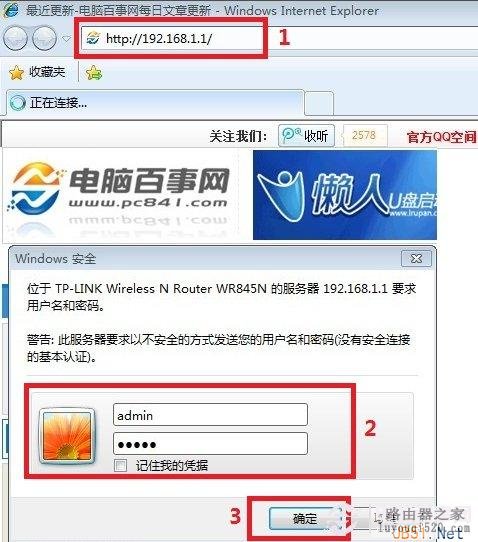
如上圖,以筆者無線路由器為例,首先在瀏覽器地址欄輸入192.168.1.1然后按回車鍵,即可彈出下面的用戶登錄對話框,我們輸路由器默認的用戶名與密碼,然后點擊底部的“確定”即可進入到無線路由器內(nèi)置設(shè)置界面。
2、進入路由器設(shè)置界面后,我們首先點擊左側(cè)導航里邊的“設(shè)置向?qū)?rdquo;如下圖:
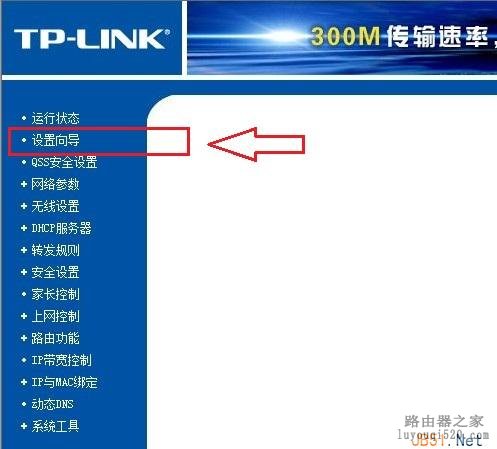
3、點擊“設(shè)置向?qū)?rdquo;后首選會彈出一個提示界面,我們直接點擊下一步即可,如下圖:
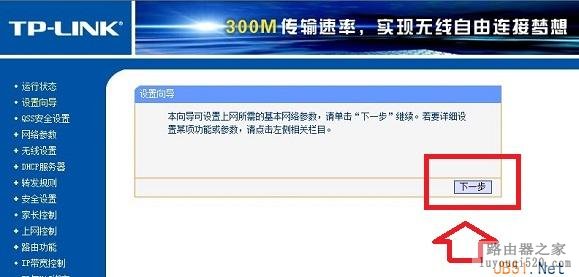
4、接下來我們會看到要求我們選擇“上網(wǎng)方式”,通常我們都是商家提供我們上網(wǎng)賬號與密碼,因此通常都是選擇第二項“PPoE虛擬撥號上網(wǎng)”,如下圖所示,如果您不確定,可以咨詢下網(wǎng)絡(luò)商或者選擇“讓路由器自動選擇上網(wǎng)方式”均可,完成后,點擊下一步,繼續(xù)操作。

5、接下來我們會看到要求我們輸入上網(wǎng)賬號與密碼,這個就是網(wǎng)絡(luò)商提供給我們的上網(wǎng)賬號與密碼,在上面有提到,填寫上網(wǎng)賬號及密碼即可(上圖有提示)。

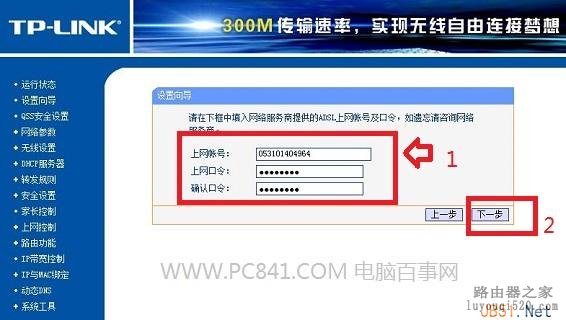
完成之后,我們點擊下一步,就完成了最基本的路由器設(shè)置了,有時候會提示我們需要重啟路由器,我們確定重啟即可。這樣路由器的基本設(shè)置就完成了,我們可以試試使用電腦是否可以正常上網(wǎng)了,如果可以正常上網(wǎng),那么以上設(shè)置步驟均沒有正確了,如果不正常,請重新設(shè)置下向?qū)В⒁庀逻x擇的上網(wǎng)方式,不了解的朋友請咨詢下網(wǎng)絡(luò)商,或者一個個試以便,到最后輸入上網(wǎng)賬號與密碼一定要小心。一般仔細按照以上步驟設(shè)置均不會出現(xiàn)問題。
以上我們 完成了無線路由器有線上網(wǎng)部分,其他電腦只要將網(wǎng)線將電腦與無線路由有其的其他LAN端口連接就已經(jīng)都可以上網(wǎng)了。但對著智能手機、筆記本、平板電腦對無線上網(wǎng)更方便,因此我們還需要開啟無線路由器的無線功能,并設(shè)置無線密碼,接下來我們就來介紹下光纖網(wǎng)線無線網(wǎng)絡(luò)設(shè)置的方法。
1、同樣是在無線路由器設(shè)置界面,我們再點擊路由器設(shè)置界面里邊左側(cè)的無線設(shè)置,之后下面會出現(xiàn)一系列的無線設(shè)置選項,我們首先點擊“基本設(shè)置”,然后在右側(cè)會顯示出無線網(wǎng)絡(luò)基本設(shè)置界面,如下圖: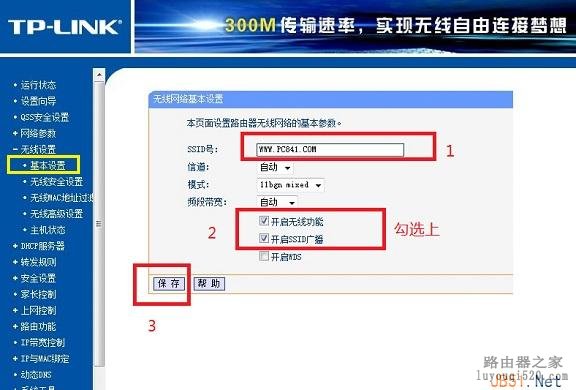
如上圖,我們在SSID位置為自己的無線網(wǎng)絡(luò)輸入一個名稱,方便無線設(shè)置搜索無線網(wǎng)絡(luò)信號的時候,快速找到自家的無線網(wǎng)絡(luò),例如,1這里填寫上名稱為: DNEZ(這個大家可以任意填寫),密碼加密最好數(shù)字加字母,設(shè)置好后點下一步,檢查下,最后點重啟。(有的路由器是保存并重啟,大同小異)
如果要更改無線密碼,重復第一步和第二步,點擊左側(cè)無線設(shè)置菜單下的“無線安全設(shè)置”,同樣在右側(cè)會彈出“無線網(wǎng)絡(luò)安全設(shè)置”界面,如下圖:
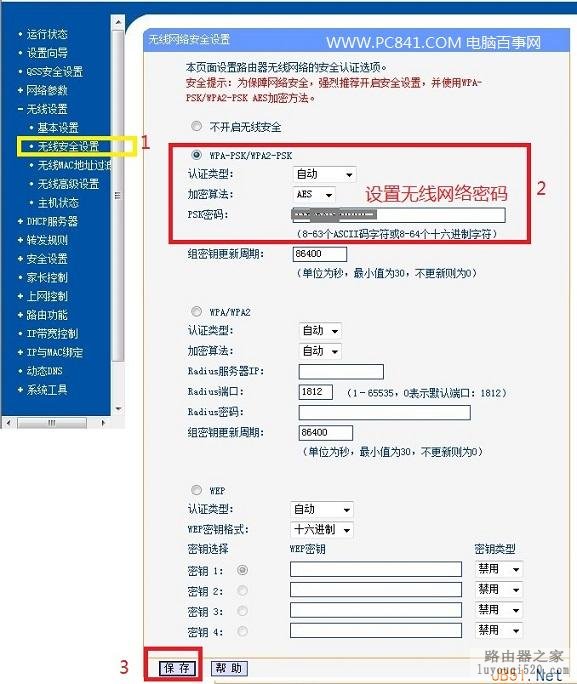
如上圖,我們首先選擇WPA2加密方式,然后在PSK密碼那欄,填寫上無線網(wǎng)絡(luò)密碼,為了防止他人蹭網(wǎng),這個密碼盡量設(shè)置為復雜一些,千萬不要設(shè)置為12345678什么的,那樣很容易被人家猜出來,重來有被蹭網(wǎng)的風險,建議盡量使用字母在數(shù)字組合密碼。完成之后,我們再點擊底部的“保存”即可,至此光纖路由器無線網(wǎng)絡(luò)設(shè)置也已經(jīng)完成了,這個時候,如果身邊有智能手機或者筆記本或者平板電腦的話,就可以試著使用搜索無線網(wǎng)絡(luò),然后找到我們自家的無線網(wǎng)絡(luò)連接(之前設(shè)置的SSID“DNEZ”),之后輸入上我們設(shè)置的密碼即可成功連接,實現(xiàn)無線上網(wǎng)了,如下圖:
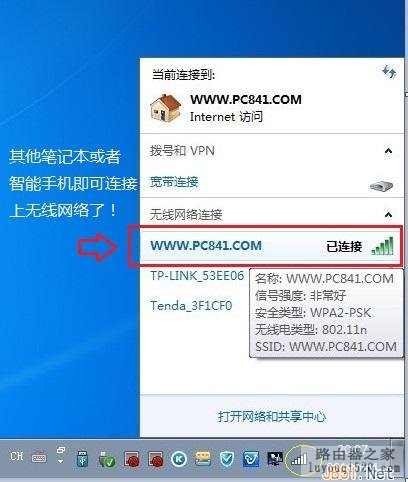
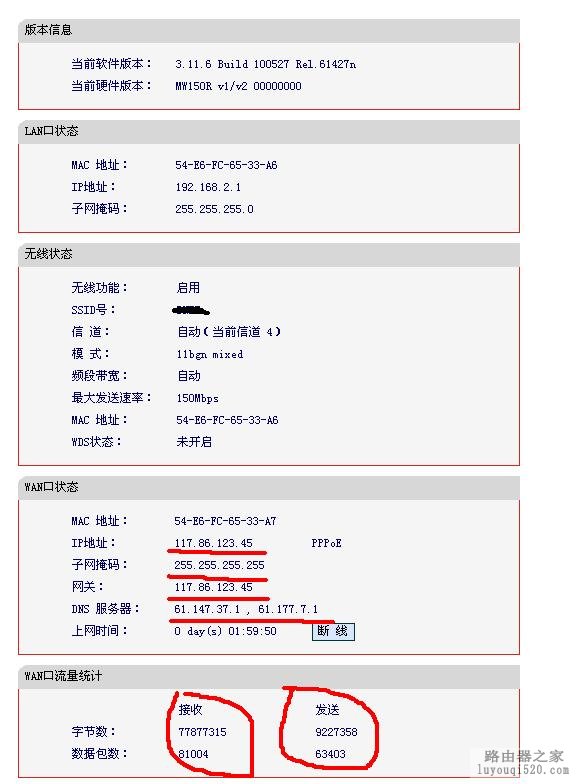
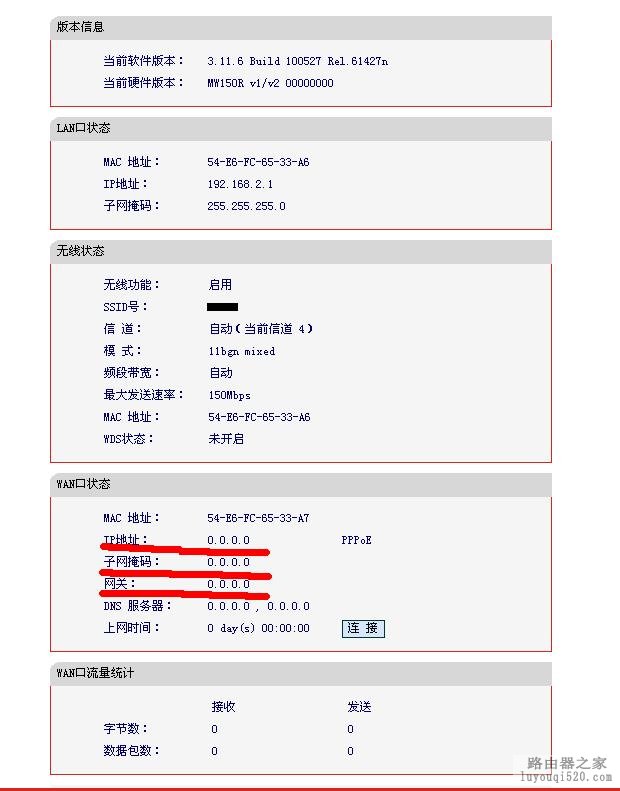
介紹到這里,關(guān)于光纖路由器怎么設(shè)置教程就全部介紹完了,總的來說光纖無線路由器設(shè)置要比我們普通的貓+無線無線路由器的設(shè)置方式還要更簡單,因為少了貓與無線路由器的連接部分。
另外值得一提的是以上演示的是光纖網(wǎng)線+TP-Link無線路由器的設(shè)置方式,如果您是其他品牌路由器,基本設(shè)置步驟都是一樣的,不一樣的僅僅是路由器設(shè)置界面的排版不同,相信大家都可以舉一反三,如果您對路由器設(shè)置很感興趣,。
|
新聞熱點
疑難解答